LG HB965TX Bedienungsanleitung Seite 1
Stöbern Sie online oder laden Sie Bedienungsanleitung nach Nein LG HB965TX herunter. LG HB965TX Руководство пользователя [no] Benutzerhandbuch
- Seite / 94
- Inhaltsverzeichnis
- LESEZEICHEN




- Сетевой ВLU-RAY Диск/ 1
- DVD Домашний Кинотеатр 1
- Меры предосторожности 2
- Содержание 6
- Техническое обслуживание 7
- Поиск и устранение 7
- Приложение 7
- Дополнительные 9
- Воспроизводимые диски 9
- ПРИМЕЧАНИЕ 10
- Файловая совместимость 11
- Подготовка 13
- Установка элементов питания 13
- Передняя панель 14
- Задняя панель 15
- Установка 16
- ОСТОРОЖНО 17
- Подключение 18
- Расположение системы 19
- HDMI IN 2 20
- Что такое SIMPLINK? 21
- Подключение через 22
- Видео-соединение 22
- Настройка разрешения 23
- Соединения 24
- To the digital 25
- Подключение HDMI IN 26
- Подключение к 27
- Настройка проводной сети 28
- Служба широкополосного 29
- Настройка беспроводного 30
- Рекомендации по сетевому 31
- Подключение USB 33
- Настройки 34
- Меню [ЭКРАН] 35
- Меню [ЯЗЫК] 36
- Меню [АУДИО] 37
- Меню [БЛОКИРОВКА] 38
- Меню [СЕТЬ] 39
- Меню [ПРОЧЕЕ] 39
- Автовыключение 40
- Инициализировать 40
- Программа 40
- Отказ от гарантий 40
- Звуковой эффект 41
- Эксплуатация 42
- Порядок работы с меню 43
- Улучшенное 44
- Повтор части трека 45
- Поиск по маркерам 45
- Работа с меню поиска 46
- Смена вида списка 46
- Просмотр информации о 47
- Запоминание последней 47
- Отображение информации 48
- (меню OSD) 48
- Воспроизведение с 49
- Прослушивание аудио 49
- Выбор языка субтитров 49
- Настройка функции 50
- [Уст. пользов.] 50
- Просмотр BD-LIVE 51
- Воспроизведение 52
- Выбор файла субтитров 53
- Изменение кодировки 53
- Просмотр 54
- Функции в режиме 55
- Просмотр слайд 55
- Прослушивание 56
- Запись аудио CD 57
- Просмотр информации 58
- Database 58
- Наслаждение iPod в 61
- Работа радио 62
- О программе Nero 64
- MediaHome 4 Essentials 64
- Организация общего доступа к 65
- Доступ к папке общего 66
- Использование 68
- О меню YouTube™ 69
- Работа с виртуальной 70
- Поиск видео 71
- Вход в аккаунт YouTube™ 71
- Просмотр веб-альбомов 72
- О меню Picasa™ 73
- Добавление друзей 73
- Поиск фото 74
- Вход в аккаунт 74
- Использование сервиса 75
- AccuWeather 75
- Добавление городов 76
- Общая информация 78
- Изображение 79
- Клиентская поддержка 80
- Коды стран 82
- Коды языков 83
- Обновление 84
- Выход VIDEO OUT 86
- Разрешающая способность 86
- Энергосбережение 88
- (низкое потребление энергии) 88
- Технические 89
- Динамики 90
- ИНФОРМАЦИЯ О 91
- СЕТЕВЫХ УСЛУГАХ 91
- Замечания по 92
- Лицензионное 93
- Gracenote® 93
- Web site Telephone 94
- Сделано в Индонезии 94
Inhaltsverzeichnis
РУКОВОДСТВО ПО ЭКСПЛУАТАЦИИСетевой ВLU-RAY Диск/ DVD Домашний КинотеатрМодельHB965TX (HB965TX, SB95TX-S/C/W)P/NO : MFL63740471Перед эксплуатацией устр
10ПодготовкаПодготовка 2DVD+RW диски 8 / 12 см Режим видеозаписи Video без возможности последующей записиФинализированный формат AVCHDДиски DVD+RW, со
11Подготовка 2ПодготовкаФайловая совместимостьОбщая информацияДоступные расширения файлов:“.jpg”, “.jpeg”, “.png”, “.avi”, “.divx”, “.mpg”, “.mpeg”, “
12ПодготовкаПодготовка 2Региональный кодРегиональный код напечатан с обратной стороны устройства. Проигрыватель способен воспроизводить только диски B
13Подготовка 2ПодготовкаПульт дистанционного управления1234• • • • • • •a • • • • • • 1 (POWER): Включение и выключение проигрывателя.Z OP
14ПодготовкаПодготовка 2Передняя панель12345178 91234567812345618 92 3 4 5 761111101018923 45 76102345678 910 11 1267 8 910 111234567 8 910 11a Кнопка
15Подготовка 2Подготовкаa Шнур питания переменного токаВилка шнура питанияb Коннекторы динамиковc Охлаждающий вентиляторd Коннектор антенныe VIDEO OU
16УстановкаУстановка 3Установка динамиковПодготовкаSpeakerPoleBaseScrewCableКабельСтойкаОснованиеДинамикВинт1. Поставьте стойку на основание и закреп
17Установка 3Установка2. Пропустите провода динамика через основание.Действие 23. Подключите провода динамика к клемме динамика. Убедитесь в том, чт
18УстановкаУстановка 3Подключение динамиковПодключение динамиков к проигрывателю1. Подключите провода динамиков к проигрывателю. Каждый провод имеет
19Установка 3УстановкаРасположение системы На рисунке ниже показан пример размещения компонентов системы. Необходимо учесть, что рисунки в инструкции
2Информация по технике безопасностиИнформация по технике безопасности 1ОСТОРОЖНОНЕ ОТКРЫВАТЬ. ОПАСНОСТЬ ПОРАЖЕНИЯ ЭЛЕКТРИЧЕСКИМ ТОКОМОСТОРОЖНО: ЧТОБЫ
20УстановкаУстановка 3Подключение к телевизоруОсуществите подключение одним из следующих способов, в зависимости от возможностей текущего оборудования
21Установка 3УстановкаПРИМЕЧАНИЕСмена разрешения при уже подключенном оборудовании может вызвать неполадки в работе устройств. Чтобы устранить проблем
22УстановкаУстановка 3Подключение через компонентный входСоедините разъем COMPONENT VIDEO OUT (ВЫХОД компонентного видео) на проигрывателе с соответст
23Установка 3УстановкаНастройка разрешенияПроигрыватель поддерживает несколько разрешений на выходах HDMI OUT и COMPONENT VIDEO OUT. Вы можете сменить
24УстановкаУстановка 3Подключение антенныДля прослушивания радио подключите антенну, входящую в комплект поставки.Подключение антенныPlayerПроигрывате
25Установка 3Установка Подключение через PORT. INВы можете прослушивать аудио с плеера через динамики системы.Подключите разъем для наушников или лине
26УстановкаУстановка 3 Подключение HDMI IN 1/2С помощью данного подключения Вы можете просматривать изображения и слушать аудио со стороннего устройст
27Установка 3УстановкаПодключение к домашней сетиДанный проигрыватель можно подключить к локальной сети (LAN) через порт LAN на задней панели или чере
28УстановкаУстановка 3Настройка проводной сетиПеред настройкой проводного соединения необходимо подключить домашнюю сеть к широкополосной сети Интерне
29Установка 3Установка7. Если Вы выберите функцию [Тест] и нажмете ENTER ( ) в предыдущем действии, статус сетевого подключения будет отображаться на
Информация по технике безопасности3Информация по технике безопасности 1Меры предосторожности при использовании шнура питанияБольшинство предметов быто
30УстановкаУстановка 3Настройка беспроводного соединенияПеред настройкой беспроводной сети необходимо: – Подключить домашнюю сеть к широкополосной се
31Установка 3Установка[Вручную] – Точка доступа может не передавать свой сетевой идентификатор (SSID). Проверьте настройки роутера через ПК и задайте
32УстановкаУстановка 3Некоторые функции, требующие подключения к сети Интернет, могут быть недоступны из-за ограничений, накладываемых поставщиком Инт
33Установка 3УстановкаПодключение USB-устройстваПроигрыватель может воспроизводить фильмы, музыку и файлы фотоизображений с USB-накопителя.1. Вставьт
34УстановкаУстановка 3ПРИМЕЧАНИЕДанный проигрыватель поддерживает файловые системы FAT16, FAT32 и NTFS при воспроизведении музыки, фильмов и фото с US
35Установка 3Установка4. Кнопками U/u выберите второй параметр и нажмите ENTER (),чтобы перейти на третий уровень.5. Use U/u to select a desired set
36УстановкаУстановка 3Режим дисплея 1080рЕсли задано разрешение 1080p, выберите [24 Гц], чтобы воспроизведение фильма (1080p/ 24 Гц) на мониторе с HDM
37Установка 3Установка Меню [АУДИО] Упр. динамикЧтобы добиться оптимального звучания, с помощью дисплея настроек задайте громкость подключенных динами
38УстановкаУстановка 3 Меню [БЛОКИРОВКА]Для доступа к параметрам функции [БЛОКИРОВКА] требуется ввести четырехзначный код, заданный ранее.Если Вы до с
39Установка 3Установка Меню [СЕТЬ] Функция [СЕТЬ] необходима для обновления программного обеспечения, пользования интерактивным сервисом, BD Live, фун
4Информация по технике безопасностиИнформация по технике безопасности 1Уведомление для ЕвропыКомпания LG Electronics подтверждает, что её продукция со
40УстановкаУстановка 3АвтовыключениеЕсли проигрыватель находится в режиме остановки воспроизведения дольше 5 минут, на экране появляется экранная заст
41Установка 3УстановкаЗвуковой эффектВы можете выбрать необходимый режим звучания. Несколько раз нажмите SOUND EFFECT, пока на дисплее передней панели
42ЭксплуатацияЭксплуатация 4Стандартное воспроизведениеВоспроизведение дисков1. Нажмите OPEN/CLOSE (Z) и поместите диск на лоток.2. Нажмите OPEN/CLO
43Эксплуатация 4ЭксплуатацияЧтобы остановить воспроизведениеНажмите x (STOP) во время воспроизведения.Чтобы поставить воспроизведение на паузуНажмите
44ЭксплуатацияЭксплуатация 4Возобновление воспроизведенияBD DVD AVCHD MOVIE ACD MUSIC Проигрыватель фиксирует точку, в которой Вы нажали x (STOP).Если
45Эксплуатация 4ЭксплуатацияПРИМЕЧАНИЕПри разовом нажатии > во время повторного воспроизведения части/трека, повторное воспроизведение будет отмене
46ЭксплуатацияЭксплуатация 4Работа с меню поискаBD DVD AVCHD MOVIE С помощью меню поиска можно найти точку, с которой Вы хотите начать воспроизведение
47Эксплуатация 4ЭксплуатацияСпособ 21. В списке содержимого нажмите INFO/DISPLAY ( ) для вывода меню функции.2. Кнопками U/u выберите функцию [Измен
48ЭксплуатацияЭксплуатация 4Вывод информации на экранВы можете выводить информацию на экран и менять различные настройки.Отображение информации о соде
49Эксплуатация 4ЭксплуатацияВоспроизведение с выбранного места BD DVD AVCHD MOVIE 1. Во время воспроизведения нажмите INFO/DISPLAY (). На временной п
Информация по технике безопасности5Информация по технике безопасности 1Примечания относительно Авторских правПоскольку система AACS одобрена в качеств
50ЭксплуатацияЭксплуатация 4Просмотр с другого ракурсаBD DVDЕсли диск содержит записи, снятые под разными углами, во время воспроизведения можно менят
51Эксплуатация 4ЭксплуатацияПросмотр BD-LIVEПроигрыватель позволяет пользоваться функцией «картинка в картинке», дополнительным аудио, виртуальными па
52ЭксплуатацияЭксплуатация 4Воспроизведение фильмов и дисков VR.Вы можете проигрывать DVD-RW диски, записанные в VR-формате, а также видео-файлы, соде
53Эксплуатация 4ЭксплуатацияВыбор файла субтитровMOVIEЕсли имена видеофайла и файла субтитров совпадают, субтитры воспроизводятся автоматически при пр
54ЭксплуатацияЭксплуатация 4Просмотр фотографийВы можете просматривать фотографии с помощью данного проигрывателя.1. Нажмите HOME ().2. Кнопками I/i
55Эксплуатация 4ЭксплуатацияФункции в режиме просмотра фотографийВо время просмотра фотографий в полный экран Вы можете пользоваться различными функци
56ЭксплуатацияЭксплуатация 47. Кнопками U/u выберите устройство и нажмите ENTER ().Доступные для выбора устройства отличаются в зависимости от размещ
57Эксплуатация 4ЭксплуатацияЗапись аудио CDВы можете записывать треки выборочно или полностью с аудио CD на USB-накопитель.1. Подключите USB-накопите
58ЭксплуатацияЭксплуатация 4ПРИМЕЧАНИЕВ таблице ниже показано среднее время записи аудиотрека длительностью 4 минуты в аудиофайл с битрейтом 192 кб/с.
59Эксплуатация 4ЭксплуатацияBD/DVDПрослушивая музыку во время просмотра фильма, нажмите МУЗ ID, чтобы получить информацию о треке из базы данных Grace
6Содержание1Информация по технике безопасности2 Меры предосторожности2Подготовка8 Введение8 О дисплейном символе “ ” 8 Символы и обозначения, использу
60ЭксплуатацияЭксплуатация 4Воспроизведение файлов с iPodВы можете прослушивать музыку с iPod. Более подробно об устройстве iPod см. руководство по эк
61Эксплуатация 4ЭксплуатацияПРИМЕЧАНИЕЕсли на iPod установлен упрощённый китайский, колесо прокрутки не будет работать должным образом. Наслаждение iP
62ЭксплуатацияЭксплуатация 4Работа радиоУдостоверьтесь, что подключена антенна.(Обратитесь к стр. 24)Прослушивание радио1. Нажимайте на RADIO&INP
63Эксплуатация 4ЭксплуатацияВоспроизведение файлов через домашнюю сетьПроигрыватель может воспроизводить файлы с Вашего ПК или сертифицированных мульт
64ЭксплуатацияЭксплуатация 4ПРИМЕЧАНИЕТребования к файлам описаны на стр. 11.Доступны различные варианты воспроизведения. См. стр. 42-50.Поскольку сов
65Эксплуатация 4ЭксплуатацияЖесткий диск: 200 Мб свободного дискового пространства для стандартной установки Nero MediaHomeПроцессоры 1,2 ГГц Intel® P
66ЭксплуатацияЭксплуатация 4Доступ к папке общего доступа на ПК.1. Включите компьютер, подключенный к локальной сети.2. Откройте общий доступ к папк
67Эксплуатация 4ЭксплуатацияВвод сетевого ID пользователя и пароляВ зависимости от настроек операционной среды Вашего ПК для доступа к папкам может по
68ЭксплуатацияЭксплуатация 4Использование функции NetCast™ сетевое вещаниеВы можете пользоваться различными Интернет-сервисами и службами с функцией с
69Эксплуатация 4ЭксплуатацияО меню YouTube™В меню YouTube™ предусмотрены различные функции. Кнопками U/u/I/i выберите функцию и нажмите ENTER () для в
7 1 2 3 4 5 6 7 836 Меню [ЯЗЫК]37 Меню [АУДИО] 38 Меню [БЛОКИРОВКА]39 Меню [СЕТЬ] 39 Меню [ПРОЧЕЕ]41 Звуковой эффект4Эксплуатация42 Стандартное воспро
70ЭксплуатацияЭксплуатация 4Работа с виртуальной клавиатуройВ режиме виртуальной клавиатуры существует два режима ввода символов. Нажмите желтую кнопк
71Эксплуатация 4ЭксплуатацияПоиск видеоВы можете осуществлять поиск видео по ключевым словам длиной до 128 букв.1. Кнопками I/i выберите функцию [Пои
72ЭксплуатацияЭксплуатация 4Просмотр веб-альбомов Picasa™Просматривайте фотографии друзей и близких с онлайн-сервисом Picasa™.Просмотр веб-альбомов Pi
73Эксплуатация 4ЭксплуатацияО меню Picasa™ Вы можете пользоваться различными функциями в меню Picasa™. Клавишами U/u/I/i выберите функцию меню и нажми
74ЭксплуатацияЭксплуатация 4Поиск фотоВы можете осуществлять поиск похожих фотографий по ключевым словам.1. Кнопками U/u/I/i выберите функцию [Поиск]
75Эксплуатация 4ЭксплуатацияИспользование сервиса AccuWeatherПолучайте прогнозы погоды в вашем регионе и в мире в режиме реального времени с ресурса A
76ЭксплуатацияЭксплуатация 4Добавление городов1. Клавишами I/i выберите функцию [Мои города] в меню AccuWeather и нажмите ENTER ().2. Выберите функц
77Техническое обслуживание 5Техническое обслуживаниеРекомендации по работе с дискамиУстановка и извлечение дисковНикогда не приклеивайте на диск бумаг
78Поиск и устранение неисправностейПоиск и устранение неисправностей 66Поиск и устранение неисправностейОбщая информацияПри нажатии кнопки Сеть проиг
79Поиск и устранение неисправностей 6Поиск и устранение неисправностейИзображениеИзображение отсутствует.Установите правильный режим входного видеосиг
8ПодготовкаПодготовка 22ПодготовкаВведениеО дисплейном символе “ ” Во время воспроизведения на экране телевизора может появляться значок “ ”, обознача
80Поиск и устранение неисправностейПоиск и устранение неисправностей 6СетьНе работают функции BD-LIVE.Недостаточно места на подключенном USB-накопите
81Приложение 7ПриложениеУправление телевизором с помощью пульта дистанционного управления, входящего в комплект поставкиВы можете управлять работой те
82ПриложениеПриложение 7Коды странВыберите код страны из списка.Страна Код Страна Код Страна Код Страна КодАфганистан AFАргентина ARАвстралия AUАв
83Приложение 7ПриложениеКоды языковВоспользуйтесь приведенным списком, чтобы задать язык воспроизведения звуковой дорожки, язык субтитров и язык основ
84ПриложениеПриложение 7Обновление программного обеспечения по сетиУведомление о сетевом обновленииПри наличии сетевого подключения время от времени м
85Приложение 7Приложение3. Выберите функцию [Обновление] и нажмите ENTER ().Проигрыватель проверит наличие обновлений.ПРИМЕЧАНИЕПроцесс проверки нали
86ПриложениеПриложение 7Разрешение видео на выходеВоспроизведение носителя без защиты от копированияВыход VIDEO OUTРазрешающая способностьHDMI OUTCOMP
87Приложение 7Приложение«Blu-ray Disc» является зарегистрированным товарным знаком.Логотип «BD-LIVE» является зарегистрированным товарным знаком ассоц
88ПриложениеПриложение 7Название YouTube™ является зарегистрированным товарным знаком компании Google Inc.Название “AVCHD” и логотип “AVCHD” являются
89Приложение 7ПриложениеТехнические характеристикиОбщиеТребования по электропитанию: AC 200-240 В, 50/ 60 ГцПотребляемая мощность: 150 Вт. Габаритные
9Подготовка 2ПодготовкаДополнительные приспособления в комплектеВидеокабель (1) Цветной акустический кабель (6)Пульт дистанционного управления (1)Бата
90ПриложениеПриложение 7ДинамикиФронтальный динамик (левый/правый)Тип: двухполосный трехсекционныйНоминальное полное 4 Ωсопротивление: Входная мо
91Приложение 7ПриложениеВАЖНАЯ ИНФОРМАЦИЯ О СЕТЕВЫХ УСЛУГАХПОЖАЛУЙСТА, ПРОЧТИТЕ ВНИМАТЕЛЬНО.ИСПОЛЬЗОВАНИЕ СЕТЕВЫХ УСЛУГ ТРЕБУЕТ СЛЕДУЮЩИХ УСЛОВИЙ И КО
92ПриложениеПриложение 7Замечания по открытому программному обеспечениюБиблиотеки и исполняемые модули, используемые в данном продукте, соответствуют
93Приложение 7ПриложениеЛицензионное соглашение Gracenote®Данное приложение или устройство содержит программное обеспечение разработки корпорации Grac
Россия ru.lgservice.com 8-800-200-7676Україна ua.lgservice.com 8-800-303-0000Қазақстзн kz.lgservice.com 8-8000-805-805Беларус ru.lgservice.
Weitere Dokumente für Nein LG HB965TX


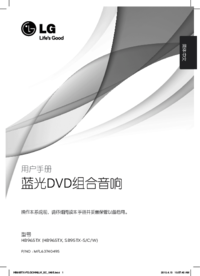
 (32 Seiten)
(32 Seiten) (92 Seiten)
(92 Seiten) (18 Seiten)
(18 Seiten) (27 Seiten)
(27 Seiten) (12 Seiten)
(12 Seiten) (72 Seiten)
(72 Seiten)







Kommentare zu diesen Handbüchern